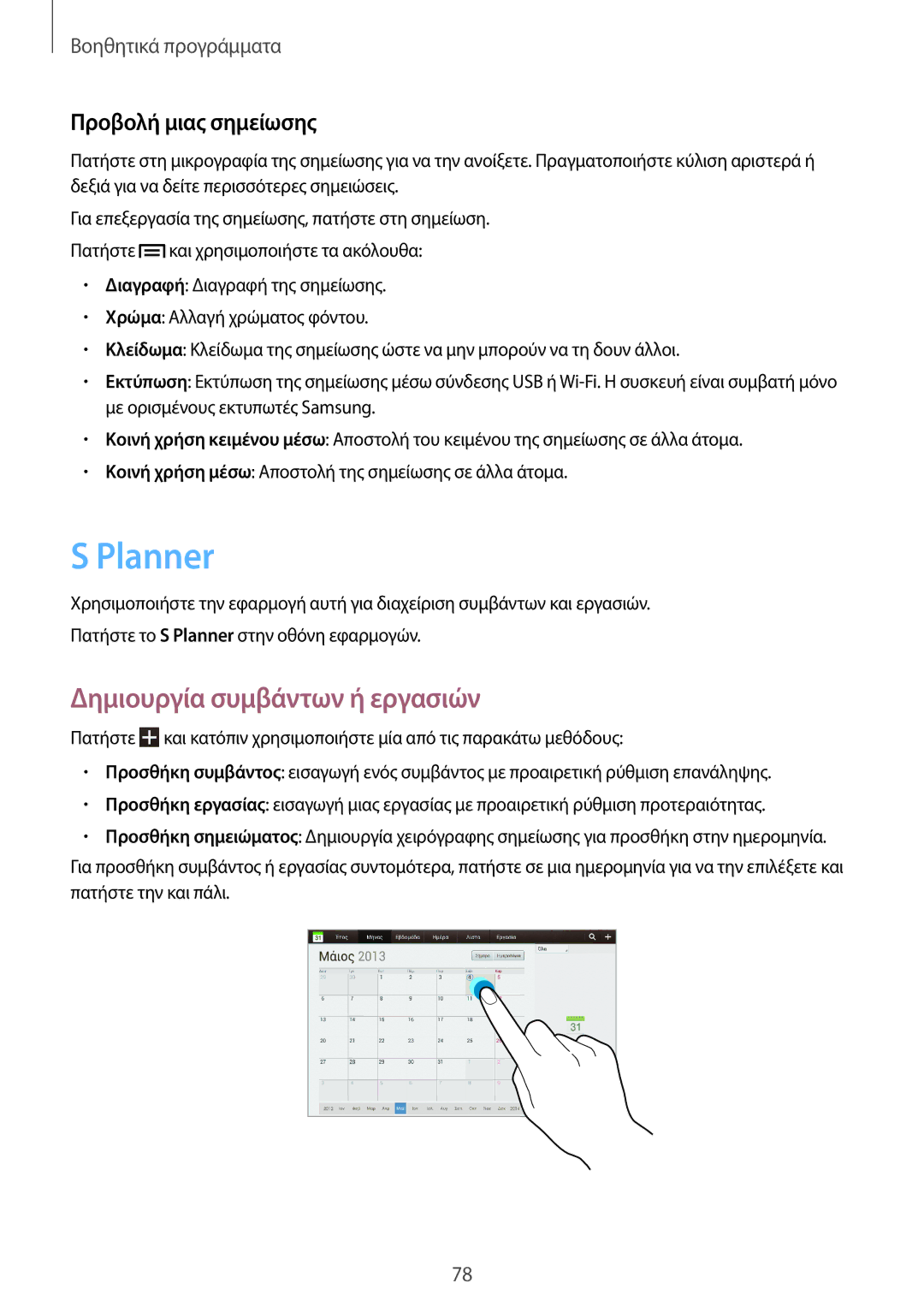Βοηθητικά προγράμματα
Προβολή μιας σημείωσης
Πατήστε στη μικρογραφία της σημείωσης για να την ανοίξετε. Πραγματοποιήστε κύλιση αριστερά ή δεξιά για να δείτε περισσότερες σημειώσεις.
Για επεξεργασία της σημείωσης, πατήστε στη σημείωση. Πατήστε ![]() και χρησιμοποιήστε τα ακόλουθα:
και χρησιμοποιήστε τα ακόλουθα:
•Διαγραφή: Διαγραφή της σημείωσης.
•Χρώμα: Αλλαγή χρώματος φόντου.
•Κλείδωμα: Κλείδωμα της σημείωσης ώστε να μην μπορούν να τη δουν άλλοι.
•Εκτύπωση: Εκτύπωση της σημείωσης μέσω σύνδεσης USB ή
•Κοινή χρήση κειμένου μέσω: Αποστολή του κειμένου της σημείωσης σε άλλα άτομα.
•Κοινή χρήση μέσω: Αποστολή της σημείωσης σε άλλα άτομα.
S Planner
Χρησιμοποιήστε την εφαρμογή αυτή για διαχείριση συμβάντων και εργασιών. Πατήστε το S Planner στην οθόνη εφαρμογών.
Δημιουργία συμβάντων ή εργασιών
Πατήστε ![]() και κατόπιν χρησιμοποιήστε μία από τις παρακάτω μεθόδους:
και κατόπιν χρησιμοποιήστε μία από τις παρακάτω μεθόδους:
•Προσθήκη συμβάντος: εισαγωγή ενός συμβάντος με προαιρετική ρύθμιση επανάληψης.
•Προσθήκη εργασίας: εισαγωγή μιας εργασίας με προαιρετική ρύθμιση προτεραιότητας.
•Προσθήκη σημειώματος: Δημιουργία χειρόγραφης σημείωσης για προσθήκη στην ημερομηνία.
Για προσθήκη συμβάντος ή εργασίας συντομότερα, πατήστε σε μια ημερομηνία για να την επιλέξετε και πατήστε την και πάλι.
78